Client Privacy Masking (CPM)
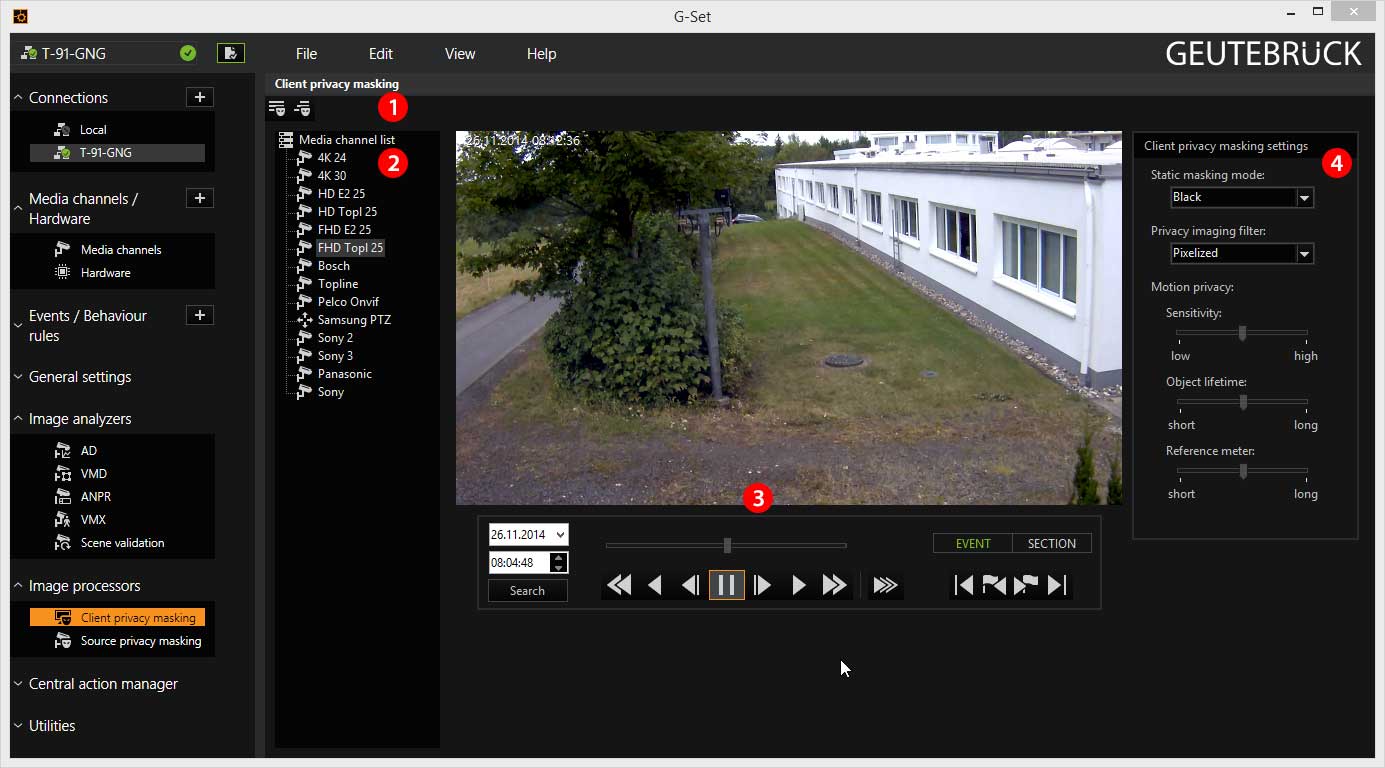
Wenn Sie im Menü Image processors (Bildprozessoren) die Option Client Privacy Masking wählen, ändert sich der Einstellungsbereich wie oben gezeigt:
|
Bereich |
Beschreibung |
|---|---|
|
|
Symbol mit der Auswahl für Bei Static privacy masking werden alle Teile des Bildes im markierten Bereich ausgeblendet, während bei der Motion privacy masking nur die sich bewegenden Teile im Bild verpixelt werden. |
|
|
Die Liste der Medienkanäle |
|
|
Viewer für den aktuellen Medienkanal, in dem die Sichtschutzmaske gezeichnet wird, und die zugehörige Kontrollleiste |
|
|
Einstellungen für CPM |
Wenn die Benutzerrechte konfiguriert wurden (Bildprozessoren), können die Bereiche des Bildes maskiert werden.
Static Privacy Masking
Ziehen Sie den gewünschten Medienkanal auf den Viewer.
Nach dem Aktivieren der statischen Datenschutzmarkierung durch Klicken auf das Symbol ![]() können Sie mit der linken Maustaste die Zonen im Viewer einzeichnen. Diese Bereiche werden dann in G-View maskiert. Weitere Informationen zu Zeichnungszonen finden Sie unter Zeichnungszonen.
können Sie mit der linken Maustaste die Zonen im Viewer einzeichnen. Diese Bereiche werden dann in G-View maskiert. Weitere Informationen zu Zeichnungszonen finden Sie unter Zeichnungszonen.
Eine gezeichnete Zone kann gelöscht werden, indem Sie mit der rechten Maustaste klicken und im Popup-Menü Löschen wählen. Es ist auch möglich, Zonen mit dieser Methode zu duplizieren und zu kopieren.
Je nach den (zuvor) festgelegten Einstellungen werden die gezeichneten Bereiche entweder geschwärzt oder verpixelt dargestellt (siehe Arten der Maskierung).
Motion Privacy Masking
Sich bewegende Objekte im Bild sollten verpixelt oder unscharf dargestellt werden. Mit Motion Privacy können Personen als solche identifiziert werden, aber sie können nicht als Individuen erkannt werden. Der Gesamteindruck der Szene bleibt erhalten.
|
Verpixelt |
Unscharf |
|---|---|
|
|
|
|
|
|
Ziehen Sie den gewünschten Medienkanal auf den Viewer.
Nachdem Sie die Maskierung der Bewegungserkennung durch Klicken auf das Symbol ![]() aktiviert haben, können Sie mit der linken Maustaste die Zonen im Viewer einzeichnen. Die Bereiche zur Maskierung der Bewegungserkennung sind orange. Diese Bereiche werden dann in G-View maskiert. Weitere Informationen zu Zeichnungszonen finden Sie unter Zeichnungszonen.
aktiviert haben, können Sie mit der linken Maustaste die Zonen im Viewer einzeichnen. Die Bereiche zur Maskierung der Bewegungserkennung sind orange. Diese Bereiche werden dann in G-View maskiert. Weitere Informationen zu Zeichnungszonen finden Sie unter Zeichnungszonen.
Eine gezeichnete Zone kann gelöscht werden, indem Sie mit der rechten Maustaste klicken und im Popup-Menü Löschen wählen. Es ist auch möglich, Zonen mit dieser Methode zu duplizieren und zu kopieren.
Je nach den (zuvor) festgelegten Einstellungen werden die gezeichneten Bereiche entweder verpixelt oder unscharf dargestellt (siehe Arten der Maskierung).
Besondere Funktionen von Motion Privacy Masking
Für die Maskierung der Bewegungserkennung sind einige Einstellungen erforderlich, die unter Motion privacy (Bewegungserkennung) konfiguriert werden können.
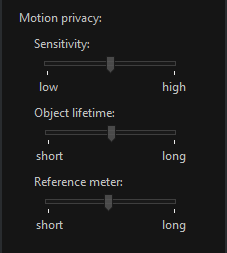
Sensitivity (Sensibilität)
Mit dem Empfindlichkeitsregler bestimmen Sie, wie schnell sich bewegende Objekte verpixelt werden.
Werfen Sie einen Blick auf die Szene. Wenn ein Objekt in der Szene erkennbar bleibt, bewegen Sie den Schieberegler nach rechts. Das Objekt wird dann schneller verpixelt.
Objektlebensdauer
Manchmal bleiben Objekte, die in der Szene erscheinen, plötzlich stehen (für kürzere oder längere Zeit). Diese Objekte werden dann der Szene hinzugefügt und sind nicht mehr verpixelt. Mit dem Schieberegler legen Sie die Verzögerungszeit fest, die verwendet wird, bevor stationäre Objekte der Szene hinzugefügt werden.
Schauen Sie sich die Szene an und bitten Sie die Passanten, einen Moment innezuhalten. Bewegen Sie den Schieberegler nach links(langsam), wenn die Personen zu schnell in das Bild eingefügt werden, oder nach rechts, wenn Sie der Meinung sind, dass das Objekt lange genug im Bild ist und bereits in das Bild eingefügt werden sollte.
Referenzmeter
Sobald Sie auf diese Einstellung geklickt haben, erscheint eine weiße Linie ungefähr in der Mitte des Bildes. Die Länge der Linie kann mit dem Schieberegler verändert werden.
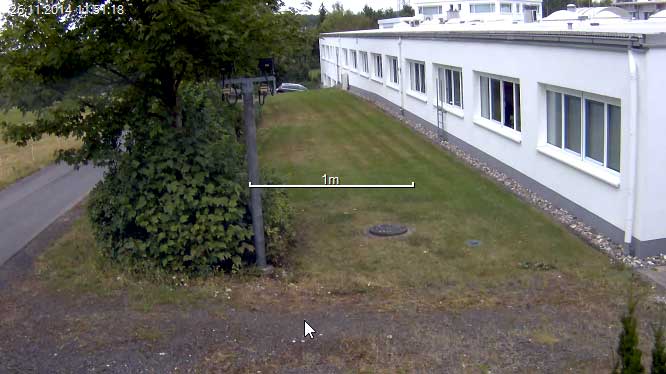
Das Programm orientiert sich an dieser "virtuellen Messlatte" und konfiguriert die Verpixelung entsprechend. Wenn der Maßstab zu groß eingestellt ist, werden die Pixel zu grob dargestellt. Im umgekehrten Fall ist die Pixelung zu fein. Dies kann unter Umständen dazu führen, dass Personen oder Fahrzeuge identifizierbar sind, insbesondere wenn Sie einen Tiefpassfilter verwenden.
Suchen Sie eine Abmessung im Bild (Fenster, Tür, Schild usw.), die ungefähr einem Meter entspricht, und stellen Sie den "virtuellen Meter" entsprechend ein.







